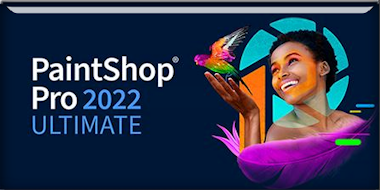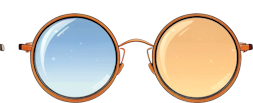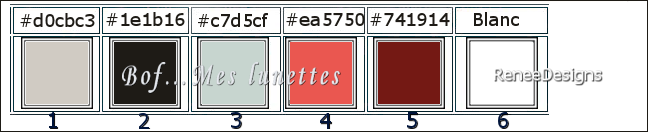|
Wir fangen die Lektion an
Bof…Mes lunettes
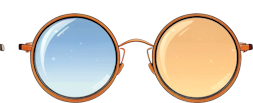
- Materialeigenschaften:
Setze die Vordergrundfarbe auf Farbe 1 -Setze die
Hintergrundfarbe auf Farbe 2
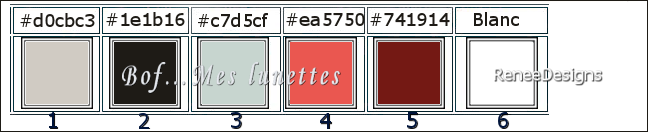
-
Erstelle
ein Vorder/Hintergrund-Farbverlauf (Strahlenförmig) mit
diesen Einstellungen
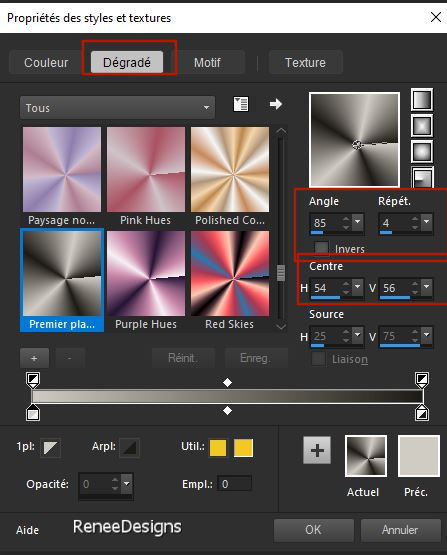
1. Datei-Öffnen Sie
ein neues transparentes Bild in dieser Größe: 1000 x 700
Pixels -Raster 1
2. Aktiviere
Farbverlaufswerkzeug
 –
Fülle die Ebene mit dem Farbverlauf –
Fülle die Ebene mit dem Farbverlauf
3. Anpassen/Einstellen-Unschärfe-Gaußsche
Unschärfe -Radius 42
4. Einstellen-Fotokorrektur
in einem Schritt
- Bearbeiten-
Wiederholen-Fotokorrektur in einem Schritt
5. Ebenen- Duplizieren
6. Effekte- Plugins - Filters
in Unlimited 2.0 - Alf's Power Toys -
Tangent Waves...: 184/ 10
7. Effekte –Geometrieeffekte–
Parallelogramm mit diesen Einstellungen
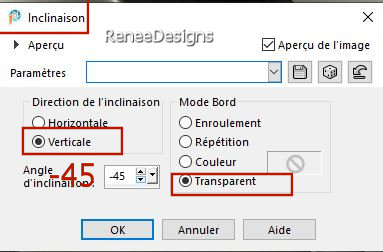
8. Effekte – Plugins – Toadies – What are you
: 43/43
9. Effekte - 3D Effekte -
Schlagschatten mit diesen Einstellungen: 0 /0 /85 /48
Farbe schwarz
- Bearbeiten-Wiederholen -
Schlagschatten
10. Effekte - 3D Effekte -
Schlagschatten wie eingestellt
11. Effekte- Plugins – Mura’s Meister - Perspective Tiling
mit diesen Einstellungen
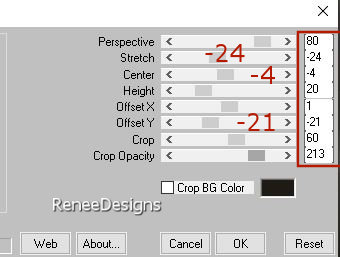
12. Effekte- Plugins -Filters
in Unlimited 2.0 - Color Effects -
Channel Shift: 29/119
13. Ebenen- Duplizieren
14. Bild - Spiegeln -
Horizontal Spiegeln ( Bild - Spiegeln in älteren PSP
Versionen)
-
Ebenen-
Zusammenführen- Nach unten zusammenfassen
15. Aktiviere den
Zauberstab – Toleranz auf 0 und Randschärfe auf 38 -klicke
in den oberen leeren Bereich
 5 oder 6 mal
5 oder 6 mal

- Aktiviere Raster 1 in der
Ebenenpalette
16. Effekte- Plugins – L & K ‘s – Zitah
mit diesen Einstellungen
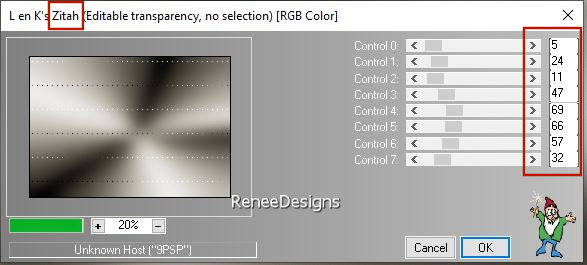
17.
Effekte
– Kanteneffekte – Nachzeichnen
18. Ebenen-Duplizieren
19. Effekte- Plugins – MuRa Pro – Seamless –mit
diesen Einstellungen (Fractal und OpaqueOu aktiv) -Farbe #a81b16
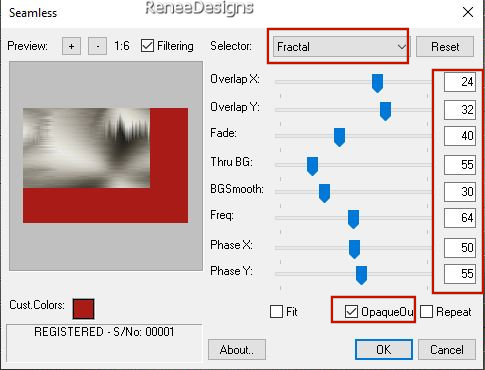
20. Effekte-Bildeffekte -Nahtloses
Kacheln mit diesen Einstellungen
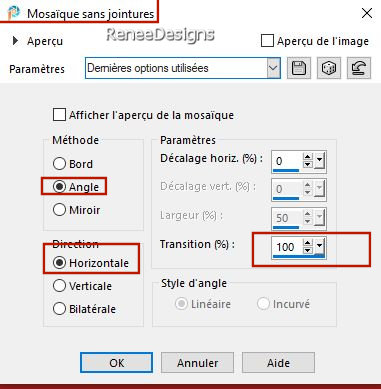
21. Effekte- Plugins – MuRa Pro – Seamless-mit
diesen Einstellungen-(Fractal und Repeat aktiv)
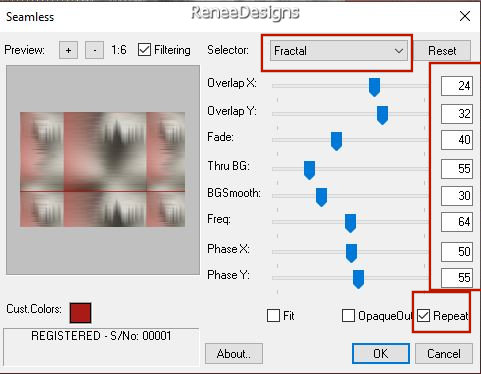
22. Effekte –Geometrieeffekte–
Parallelogramm mit diesen Einstellungen
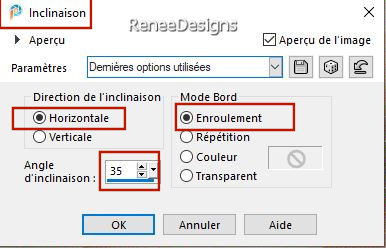
- Bearbeiten-Wiederholen
Parallelogramm
23. Ebenen-Eigenschaften:
Stelle den Mischmodus der Ebene auf "Hartes Licht"
24. Ebenen- Neue
Rasterebene
25. Materialeigenschaften:
Setze die Vordergrundfarbe auf #ffffff=6
Aktiviere
Farbverlaufswerkzeug
 –
Fülle die Ebene mit der Vordergrundfarbe=6 –
Fülle die Ebene mit der Vordergrundfarbe=6
26. Ebenen- Neue
Maskenebene -Aus Bild und nimm Maske ‘’ Monaiekje mask
33.jpg’’

- Ebenen- Zusammenführen-
Gruppe zusammenfassen
27. Effekte- Plugins – Simple – Pizza Slice Mirror
- Bearbeiten-Wiederholen
Pizza Slice Mirror
28. Effekte- Plugins
- Alien Skin EyeCandy 5 – Impact – Perspective
Shadow mit diesen Einstellungen
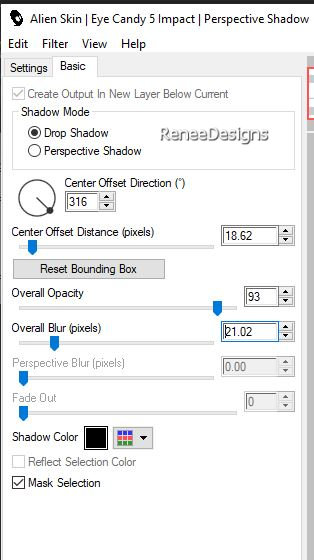
29.
Effekte-
Reflexionseffekte-Spiegelrotation mit der
Standardeinstellung
30. Auswahl- Auswahl
laden/speichern - Auswahl laden aus Datei und wähle
Auswahl: ‘’ Bof-Mes lunettes-1’’
31. Ebenen- Neue
Rasterebene
32. Öffne die Tube: ‘’Bof...Mes-lunettes-2’’ (du
brauchst eine farbige Tube)
-
Bearbeiten- Kopieren - Aktivieren Sie ihr
Bild-Bearbeiten-In eine Auswahl einfügen

33. Effekte–
Kunstmedieneffekte– Pinselstriche mit der
Standardeinstellung
34.
Effekte-
Reflexionseffekte-Spiegelrotation mit der
Standardeinstellung
35. Effekte- Plugins - Alien Skin EyeCandy 5 – Impact – Perspective
Shadow
wie eingestellt
36.
Ebenen-
Zusammenführen- Nach unten zusammenfassen
-
Aktiviere
die oberste Ebene in der Ebenenpalette
37. Ebenen- Neue
Rasterebene
38. Auswahl- Auswahl
laden/speichern - Auswahl laden aus Datei und wähle
Auswahl: ‘’ Bof-Mes lunettes-2’’
-
Materialeigenschaften: Setze die Vordergrundfarbe auf
Farbe 3 -Setze die Hintergrundfarbe auf #ffffff=6
39. Aktiviere
Farbverlaufswerkzeug- –
Füllen sie die Auswahl mit Farbe 3 –
Füllen sie die Auswahl mit Farbe 3

40. Effekte- Plugins - Filters
in Unlimited 2.0 - Andrew's Filter
Collection 55 - Amazing Brew...mit der
Standardeinstellung
41. Ebenen-Eigenschaften:
Stelle den Mischmodus der Ebene auf "Luminanz (Vorversion)
"
42. Effekte-Plugins - Filters in Unlimited 2.0 – Toadies – Blast 'em!...:
54/125
43. Effekte- Plugins – Mura’s Meister – Perspective Tiling
mit diesen Einstellungen
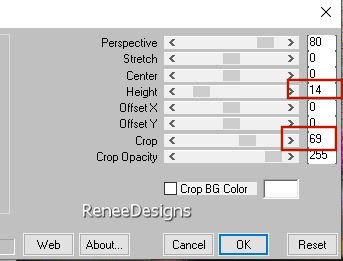
44. Ebenen-Eigenschaften:
Stelle den Mischmodus der Ebene auf "Hartes Licht "
45. Effekte - 3D Effekte -
Schlagschatten mit diesen Einstellungen: 0/0/85/48 Farbe
schwarz
46. Ebenen- Neue
Rasterebene
47. Auswahl- Auswahl
laden/speichern - Auswahl laden aus Datei und wähle
Auswahl: ‘’ Bof-Mes lunettes-3’’
48. Eigenschaften
Vordergrund-Setze die Vordergrundfarbe auf Farbe 2
Aktiviere
Farbverlaufswerkzeug - - Füllen sie die Auswahl mit Farbe 2
- Füllen sie die Auswahl mit Farbe 2
49. Effekte-Plugins- Alien Skin EyeCandy 5 – Impact – Chrome -
Preset : Night, Small Edge mit der
Standardeinstellung

50. Aktiviere den
Zauberstab – Toleranz auf 0 und Randschärfe auf 4
- Brilleninneres auswählen (2 runde)
51. Ebenen- Neue
Rasterebene
52.Eigenschaften Vordergrund- Setze die Vordergrundfarbe
auf Farbe 4
Aktiviere
Farbverlaufswerkzeug
 –
Deckfähigkeit auf 65 -Füllen
sie die Auswahl mit Farbe 4 –
Deckfähigkeit auf 65 -Füllen
sie die Auswahl mit Farbe 4
53. Effekte- Plugins - Alien Skin EyeCandy 5 – Impact – Glass
mit diesen Einstellungen
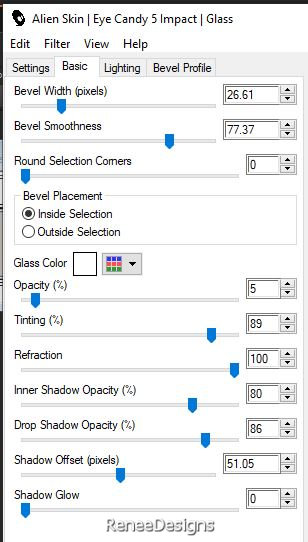

54. Ebenen- Anordnen-
Nach unten verschieben
- Aktiviere die Ebene
oberhalb
55. Ebenen- Zusammenführen-
Nach unten zusammenfassen
56. Effekte- Plugins - Alien Skin EyeCandy 5 - Impact - Preset Drop
Shadow Lowest
mit der Standardeinstellung
- Materialeigenschaften:
Setze die Vordergrundfarbe auf Farbe 3 -Setze die
Hintergrundfarbe auf Farbe 2
-
Erstelle
ein Vorder/Hintergrund lineares Farbverlauf mit diesen
Einstellungen
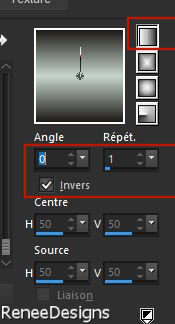
57. Ebenen- Neue
Rasterebene
58. Auswahl- Auswahl
laden/speichern - Auswahl laden aus Datei und wähle
Auswahl: ‘’ Bof-Mes lunettes-4’’
59. Aktiviere Farbverlaufswerkzeug
 –
Deckfähigkeit auf 100 % –
Füllen
sie die Auswahl mit dem Farbverlauf –
Deckfähigkeit auf 100 % –
Füllen
sie die Auswahl mit dem Farbverlauf
60. Effekte- Plugins – Medhi – Sorting Tiles
mit diesen Einstellungen
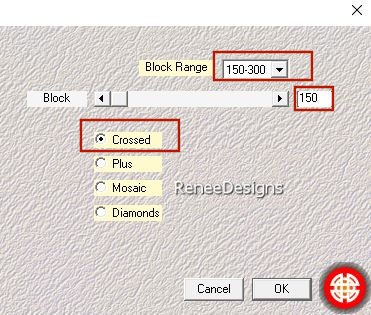

61.Effekte-Plugins - Filters in Unlimited 2.0 – Toadies – What are
you / Overdose auf 8
62.
Effekte
–Kanteneffekte – Stark nachzeichnen
63. Effekte-
Verzerrungseffekte- Verzerren mit diesen Einstellungen
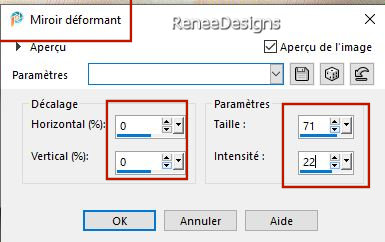
64.Effekte- Plugins - Alien Skin EyeCandy 5 – Impact – Perspective
Shadow mit diesen Einstellungen
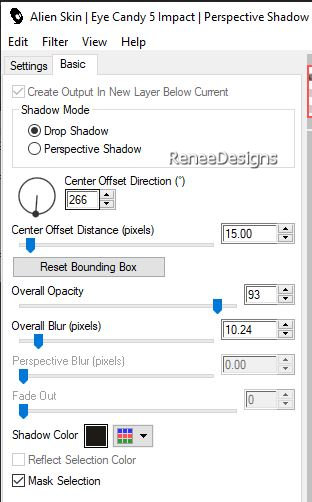
65. Effekte-
Geometrieeffekte -Konkav-Konvex – Form Ellipse-
Stärke auf 100
66. Effekte- Plugins - Filters in Unlimited 2.0 - Color Effects -
Channel Shift : 134/14
67. Ebenen-Eigenschaften -Reduziere
die Deckfähigkeit auf 77 %
68.
Öffne die Tube : ‘’Renee-Bof-mes-lunettes-Image
1’’ -
Bearbeiten- Kopieren - Aktivieren Sie ihr
Bild-Bearbeiten -Als neue Ebene einfügen
69.
Drücke
das "K" auf der Tastatur (Auswählen) mit diesen
Einstellungen
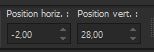 -2/ 28
-2/ 28
Drücke das " M" zum
deaktivieren
70. Aktiviere Textwerkzeug-
SCHREIBE DEN TITEL -
‘’Bof..Mes lunettes’’ - Schriftart ‘’ MTCORSVA’’
(Monotype Corsiva ) Größe 48 ( oder eine deiner
Wahl)
- Effekte - 3D Effekte -
Schlagschatten mit diesen Einstellungen: - 1/1/100/1
Farbe schwarz
-Aktiviere – Gruppe - Raster 2
(dritte Ebene von unten)
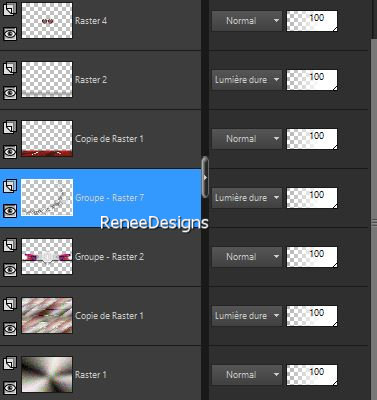
71. Ebenen- Neue
Rasterebene
72. Setze die
Vordergrundfarbe auf Farbe #ffffff= 6
Aktiviere Farbverlaufswerkzeug
 –
Fülle die
Ebene mit der Vordergrundfarbe=6 –
Fülle die
Ebene mit der Vordergrundfarbe=6
73. Ebenen- Neue
Maskenebene -Aus Bild und nimm Maske ‘’
Narah_mask_0670.jpg’’
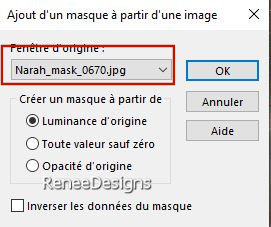
- Ebenen- Zusammenführen-
Gruppe zusammenfassen
74. Effekte- Plugins – Vanderlee – Unplugged X – Defocus
mit diesen Einstellungen
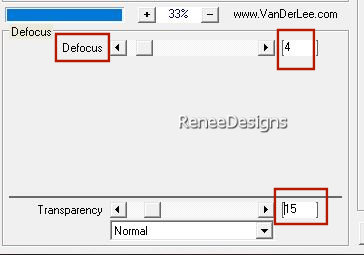
75. Ebenen-Eigenschaften:
Stelle den Mischmodus der Ebene auf "Hartes Licht "
- Eigenschaften
Hintergrund-Setze die Hintergrundfarbe auf #741914 =5
76. Effekte- Plugins - Filters in Unlimited 2.0 - Tramages - Cirquelate...
auf 110
77. Effekte –Kanteneffekte
– Stark nachzeichnen
- Aktiviere die
oberste Ebene in der Ebenenpalette
78. Ebenen- Neue
Rasterebene
79. Aktiviere
Farbverlaufswerkzeug
 –
Fülle die Ebene mit der Vordergrundfarbe=6 –
Fülle die Ebene mit der Vordergrundfarbe=6
80. Ebenen- Neue
Maskenebene -Aus Bild und nimm Maske ‘’
13_masque_Animabelle_page4.jpg’’
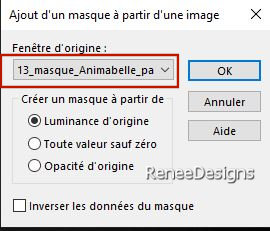
- Ebenen- Zusammenführen-
Gruppe zusammenfassen
81. Effekte– Bildeffekte–Versatz
mit diesen Einstellungen
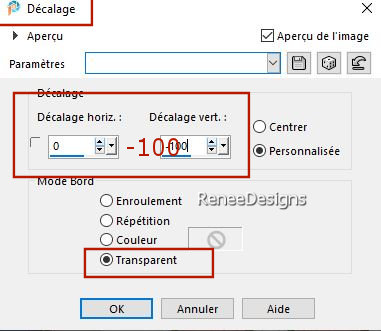
82. Ebenen-Eigenschaften:
Stelle den Mischmodus der Ebene auf "Überzug"
83.Effekte- Plugins - Filters in Unlimited 2.0 - &<Bkg Designer sf10
I> - Corner Right Wrap
84. Ebenen-Eigenschaften:
Stelle den Mischmodus der Ebene auf "Überzug"
85. Ebenen- Neue
Rasterebene
86. Auswahl- Auswahl
laden/speichern - Auswahl laden aus Datei und wähle
Auswahl: ‘’ Bof-Mes lunettes-5’’
87.Aktiviere Farbverlaufswerkzeug
 –
Füllen sie die Auswahl mit
mit der Vordergrundfarbe =6 –
Füllen sie die Auswahl mit
mit der Vordergrundfarbe =6

88. Effekte-Plugins -Alien Skin EyeCandy 5 –Impact –Gradient Glow-Tab-
Settings-User Settings und nehmen sie die
voreingestellten Werte - Preset : Bof-Mes-lunettes-Glow
Oder gib die Einstellungen
manuell ein -Farbe #6a464d (
je nachdem, welche Farben du benutzt, musst du sie
ändern)
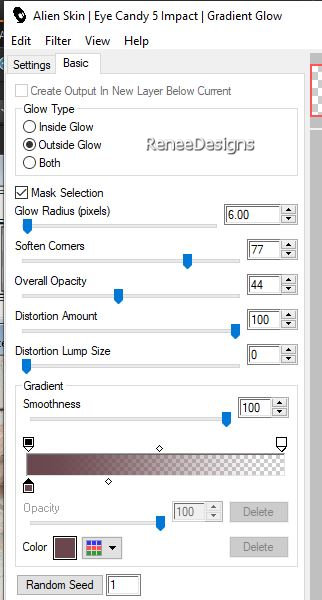
89. Öffne die Tube
‘’Renee-Bof-mes-lunettes-Image 2’’
-Bearbeiten- Kopieren - Aktivieren Sie ihr
Bild-Bearbeiten -Als neue Ebene einfügen
90.
Drücke
das "K" auf der Tastatur (Auswählen) mit diesen
Einstellungen
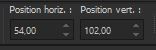 54 /102
54 /102
Drücke das " M" zum
deaktivieren
Du kannst auch deine eigene
Brille auswählen, die sich in diesem Ordner befindet ' ’Renee-TUBES-LUNETTES’’
91. Bild- Rand hinzufügen
mit 1 Pixel - Farbe 2
Bild- Rand hinzufügen mit 1 Pixel
-Farbe 1
Bild- Rand hinzufügen mit 20 Pixels
-Farbe #ffffff= 6
Bild- Rand hinzufügen mit 1 Pixel
-Farbe 2
Bild- Rand hinzufügen mit 1 Pixel
-Farbe 1
Bild- Rand hinzufügen mit 40 Pixels
-Farbe #ffffff= 6
92. Öffne 2 beliebige Tuben –Bearbeiten-
Kopieren - Aktivieren Sie ihr Bild-Bearbeiten -Als neue
Ebene einfügen
Falls nötig,
reduzieren
- Effekte - 3D Effekte -
Schlagschatten nach Wahl
93. Platzieren Sie Ihr
Wasserzeichen und das Copyright (Renée) aufs Bild
94.
Ebenen-
Zusammenführen-Alle zusammenfassen
95. Bild- Rand hinzufügen
mit 1 Pixel -Farbe 2
96. Bild - Größe
ändern-Verkleinern mit 1005 Pixels Breite
Speichern als JPG
Ich hoffe es hat Ihnen
genau soviel Spaß gemacht wie mir es zu schreiben
Renée
Diese Lektion wurde von
Renée geschrieben am 01/04/2024
Aufgestellt
in 2024
Jede Ähnlichkeit mit einer
bestehenden Lektion ist rein zufällig
* Vergessen Sie nicht, den Menschen zu danken, die mit
uns und für uns arbeiten - den Übersetzern und den
Übersetzerinnen
Danke schön.
|

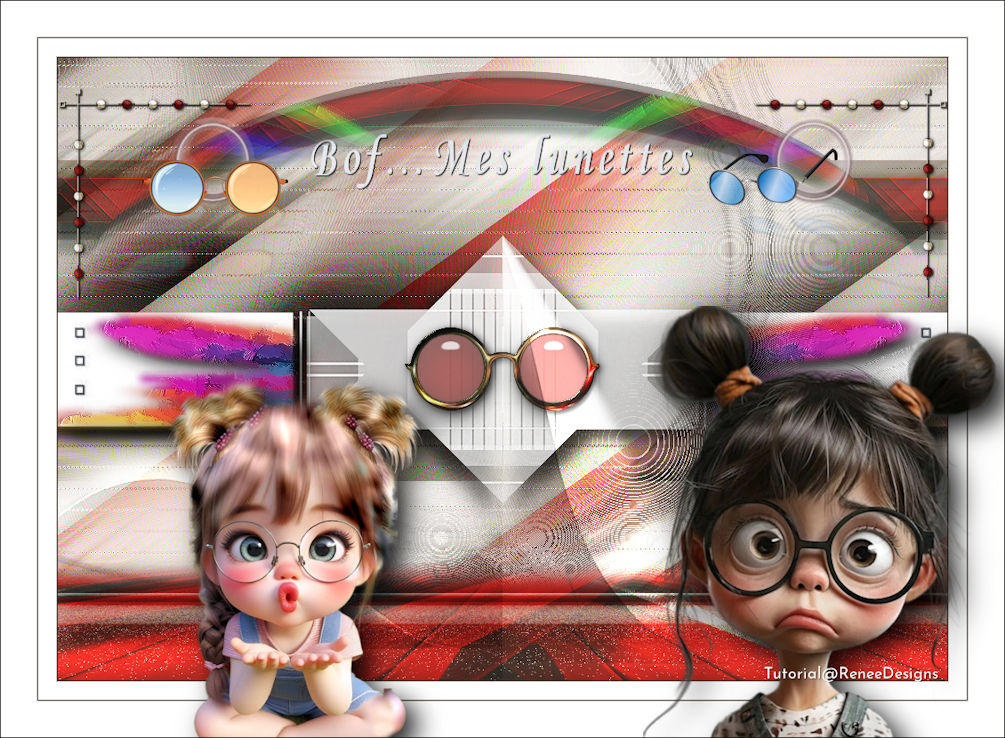
 Übersetzungen
Übersetzungen